自动提醒跟进待签合同
1.简介
1.1 功能简介
在项目管理中,合同的有效签订对于项目的启动和进行至关重要。本文将介绍,如何通过智能助手Pro,自动检测合同状态并定期向相关员工及甲方联系人发送跟进提醒,直至合同成功签订,从而显著提升合同的签订效率。
1.2 设计思路
1)新建「项目合同」表单,用于合同信息的记录与审批,需包含:合同编号、合同状态等字段。
2)新建「合同跟进」表单,用于添加合同跟进待办,需包含:添加时间、跟进人等字段。
3)新建智能助手Pro,在添加待办后的第五天开始触发,并根据所需跟进合同的状态,执行不同操作:
- 合同处于 “已发送/待签订” 状态,仍需推进,则向跟进员工和甲方联系人发送邮件提醒;
- 合同处于其他状态时,无需推进,直接删除该条跟进待办即可。
1.3 预期效果
1)在「合同跟进」表单中录入一条“跟进人” 为张三,“添加日期” 为 2024-09-15 的合同跟进待办。
2)则,智能助手Pro 会从 2024-09-20 开始触发,随后每周触发一次。若合同仍需跟进,便分别向合同跟进人张三和甲方联系人 Alex 发送提醒邮件;若合同无需跟进,则自动删除该条跟进待办。
以仍需推进合同签订为例,效果如下所示:
2. 表单设计
注:在学习之前建议安装 自动化 ✖️ CRM 应用模板,本文将按照模板中的示例数据进行讲解。
本文案例需要使用到以下 3 张表单:
- 项目合同:需要包含合同编号、合同签订项目名称、合同状态、甲方联系人姓名、甲方邮箱等字段。
- 合同跟进:需要包含合同编号、合同名称、跟进事项、跟进人、添加日期等字段。
- 员工档案:用于记录员工的档案信息,需要包括员工姓名、邮箱等字段。
3. 设置智能助手Pro
3.1 新建智能助手Pro
进入「合同跟进」表单,切换至「扩展功能 >> 智能助手」处,新建一个名为「自动提醒合同跟进」的「智能助手Pro」,选择触发方式为「定时触发」。如下图所示:
3.2 设置触发节点
对触发节点进行如下设置,使得智能助手Pro 能够在添加待办后的第 5 天开始触发,随后每周触发一次:
- 触发时间类型:
- 选择触发方式为「根据表单日期时间字段」,触发表单为「合同跟进」;
- 设置开始触发时间为「添加日期」之后 5 天的上午 9:30;
- 重复触发:每周触发一次;
- 结束触发时间:2025-12-31 23:59;
3.3 查询当前需要跟进的合同
使用 查询单条数据 节点,将当前需要跟进的合同信息查询出来,作为后续操作的判断依据。具体如下:
1)在触发节点下方添加一个「查询当前跟进合同」节点。
2)将节点命名为「查询当前跟进合同」,选择目标表单为「项目合同」,添加查询条件合同编号「等于」触发数据--合同编号。
3.4 判断是否需要跟进合同
上述 3.3 节的查询结果存在如下两类情况,需要采取不同的处理方式。而利用 条件分支节点,便可通过两条分支来分别处理这两类情况。
- 分支一:合同状态为 “已发送/待签订”,仍需跟进合同,则需向跟进人和甲方联系人进行邮件提醒;
- 其他分支:合同为其他状态(即合同已签订完成、取消或暂停),无需继续跟进该合同,则需删除跟进待办。
3.4.1 分支一
1)在「查询当前跟进合同」节点下方添加一个「条件分支」节点。如下图所示:
2)选中「分支条件」节点,修改节点名称为「合同-已发送/待签订」,并设置分支条件为:查询当前跟进合同--合同状态「等于任意一个」已发送,待签订。
3)在「合同-已发送/待签订」节点下方添加一个查询单条数据节点,用于查询跟进人的详细信息。具体如下:
- 选择目标表单为「员工档案」;
- 添加查询条件:员工成员单选「等于」触发数据--跟进人。
4)继续添加一个计算节点,用于计算当前合同的项目名称,作为后续提醒邮件的内容。具体设置如下:
- 修改节点名称为「合同项目名称」;
- 选择计算方式为「公式计算」;
- 点击「设置公式」进入公式编辑页面,设置公式为:LEFT(IF(RIGHT(查询当前跟进合同—项目名称,2)=='项目',查询当前跟进合同—项目名称,CONCATENATE(查询当前跟进合同—项目名称,'项目')),35)
5)继续添加一个插件节点,用于向甲方联系人发送合同跟进提醒邮件。具体设置如下:
- 修改节点名称为「邮件提醒甲方」;
- 选择插件为「自定义邮件通知」;
点击查看插件参数示例配置。
- 收件人邮箱地址:设置为「字段值 >> 查询当前跟进合同--甲方邮箱」
- 邮件主题:设置为「组合 >> 合同跟进提醒-合同项目名称—合同项目名称(文本),请尽快确认」
- 邮件内容:设置为「组合 >> 尊敬的查询当前跟进合同—甲方联系人姓名(文本),您好! 希望这封邮件找到您一切顺利。 我们非常期待与查询当前跟进合同—甲方公司名称(文本)的合作,并希望尽快推进我们的合作流程。我们注意到我们的合同项目名称—合同项目名称(文本) 合同草案已经发送给您一段时间了,我们想知道您是否有机会审阅它。 我们理解您可能很忙,但如果您能尽快提供反馈,我们将非常感激。这将有助于我们确保项目能够按时启动。 如果您有任何疑问或需要进一步讨论的条款,请随时回复此邮件或直接联系我。 期待您的回复,并希望我们能够尽快达成一致。 谢谢!」
- 设置发件人邮箱地址、发件人姓名、授权码等信息,详情参见:自定义邮件通知插件。
6)继续添加一个插件节点,用于向跟进人员发送合同跟进提醒邮件。具体设置如下:
- 修改节点名称为「邮件提醒跟进员工」
- 选择插件为「自定义邮件通知」
点击查看插件参数示例配置。
- 收件人邮箱地址:设置为「字段值 >> 跟进员工信息--邮箱」
- 邮件主题:设置为「组合 >> 合同项目名称—合同项目名称(文本)-合同跟进提醒」
- 邮件内容:设置为「组合 >> 亲爱的跟进员工信息—姓名(文本), 您好! 本邮件为系统自动提醒,我们与查询当前跟进合同—甲方公司名称(文本)的合同草案已经准备好,需要您的进一步行动。 合同状态:查询当前跟进合同—合同状态(文本),待客户反馈下一步行动:请与甲方客户查询当前跟进合同—甲方联系人姓名(文本)联系,联系邮箱:查询当前跟进合同—甲方邮箱(文本),联系电话:查询当前跟进合同—甲方手机(文本)确认合同条款并推动签订流程 请确保在查询当前跟进合同—合同签订有效期(时间戳)之前跟进此事,以避免任何潜在的延误。 如果您需要任何支持或信息,请随时与我联系。 谢谢!」
- 设置发件人邮箱地址、发件人姓名、授权码等信息,详情参见:自定义邮件通知插件。
3.4.2 其他分支
1)在「其他条件」节点下方添加一个删除数据节点,用于删除无需继续跟进的合同跟进待办。具体设置如下:
2)选择删除对象为「选择节点删除数据」,选择节点为「触发数据」。
3.5 保存并启用
全部设置完成后,点击「保存并启用」按钮,将「智能助手Pro」投入实际使用。如下图所示:
4. 效果演示
效果参见本文【1.3 预期效果】。

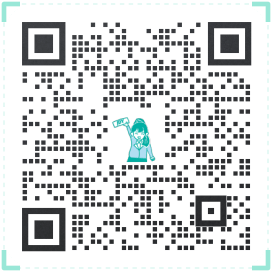 400-111-0890
400-111-0890 在线咨询
在线咨询